在电脑使用过程中,我们难免会遇到系统出现故障或需要重新安装的情况。而使用U盘安装XP系统是一种快捷方便的方式,本文将为您提供一份详细的教程,让您轻松完成安装。
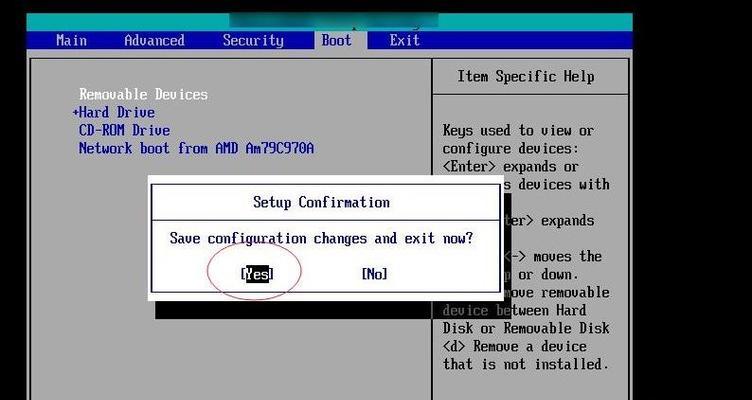
1.准备工作:确保U盘容量大于4GB,并备份好重要文件。
2.下载XP系统镜像文件:在正规网站上下载XP系统的镜像文件,建议选择官方原版。
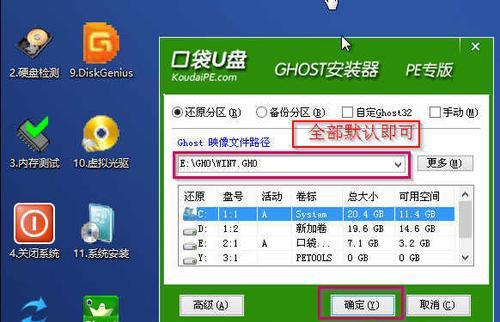
3.准备制作启动盘的工具:下载并安装一款可制作启动盘的软件,如UltraISO。
4.插入U盘并格式化:将U盘插入电脑,并通过软件进行格式化操作。
5.制作启动盘:打开UltraISO软件,选择“写入硬盘映像”,将XP系统镜像文件写入U盘。
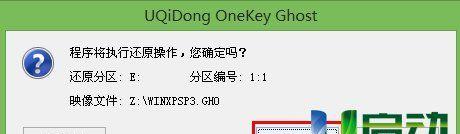
6.设置电脑BIOS:重启电脑,并按下相应的热键进入BIOS设置界面,将U盘设为第一启动项。
7.保存BIOS设置并重启:保存设置后,电脑会自动重启,进入XP系统安装界面。
8.开始安装:按照安装向导的指引,选择安装目录、键入序列号等信息,点击“下一步”进行安装。
9.系统自动复制文件:安装过程中,系统会自动进行文件的复制和设置。
10.自动重启:安装完成后,电脑会自动重启。
11.设置用户名和密码:首次登录时,根据提示设置用户名和密码。
12.安装驱动程序:连接网络后,通过设备管理器或厂商官网下载并安装相应驱动程序。
13.安装常用软件:根据个人需求下载并安装常用的软件程序。
14.进行系统更新:通过WindowsUpdate功能,及时更新XP系统补丁和驱动程序。
15.完成设置:根据个人喜好设置桌面背景、屏幕分辨率等,使系统达到最佳效果。
使用U盘安装XP系统相对于传统光盘安装更为便捷,只需几个简单的步骤即可完成。希望本文提供的教程能够帮助到您,在遇到需要重新安装XP系统的情况下能够轻松应对。







